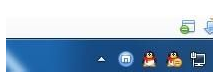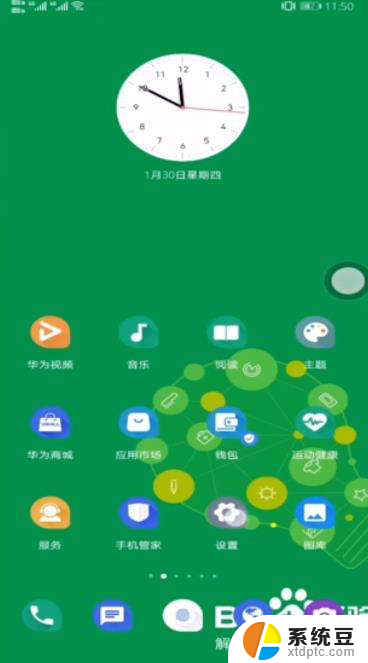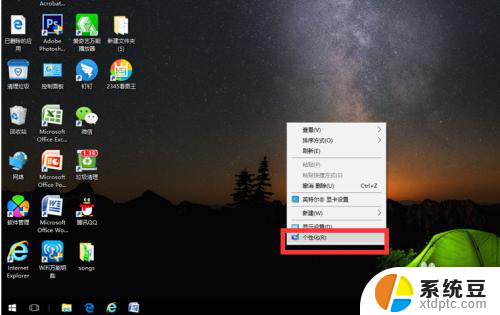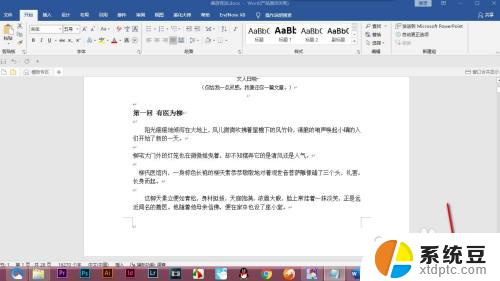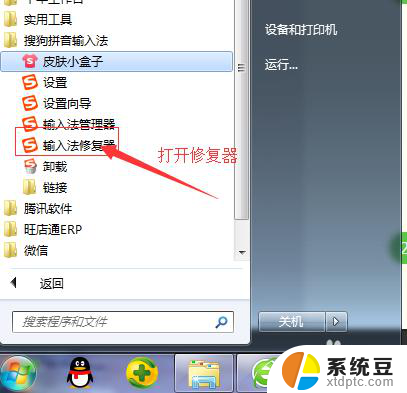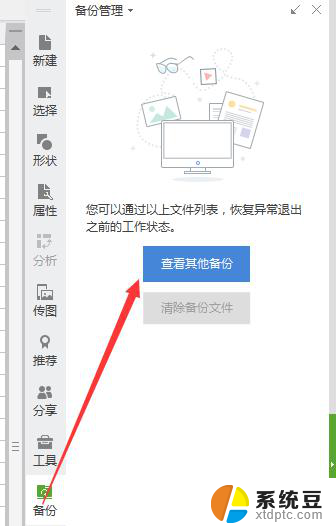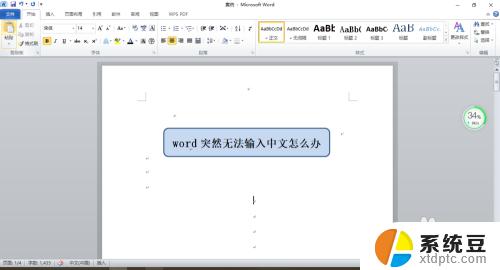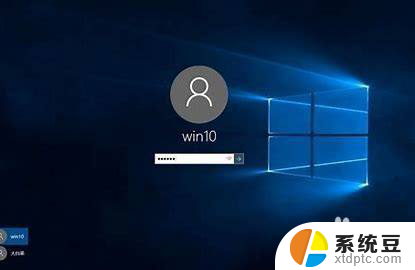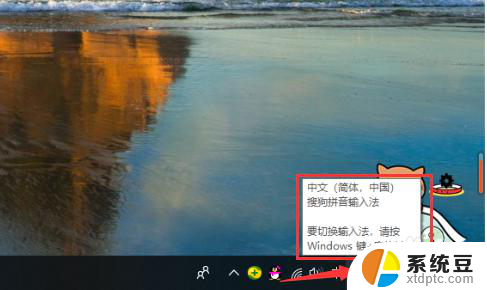电脑开机没有输入法 电脑输入法图标不见了怎么恢复
在使用电脑的过程中,有时候会遇到一些问题,比如电脑开机后没有输入法,或者输入法图标不见了,这种情况给我们的日常使用带来了一定的困扰,因为输入法是我们在电脑上输入文字的重要工具之一。当我们遇到这种情况时,应该如何恢复输入法呢?接下来我将为大家介绍几种解决方法。
具体方法:
1.第一步,检查一下电脑桌面的右下角任务栏上面是否有输入法的图标
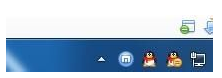
2.第二步,如果桌面右下角输入法图标不见了。输入法无法切换
尝试着使用“Ctrl+Shitft”组合键,是否能将输入法调出来,如果依然无法使用输入法,可以使用“Ctrl+空格键”组合键来测试。
在任务栏的空白处右键点击鼠标,选择:工具栏-->语言栏
选中语言栏,前面的“√”就会打上了,这时再看一下输入法图标是不是已经出来了
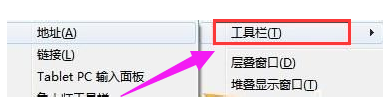
3.第三步,打开控制面板,找到控制语言栏的选项卡,开始,点击:控制面板
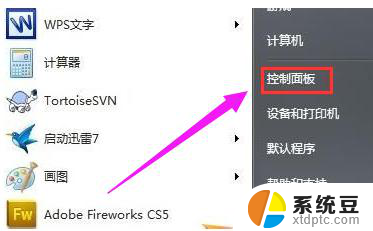
4.第四步,选择:时钟、语言和区域,再点击:更改键盘或其他输入法
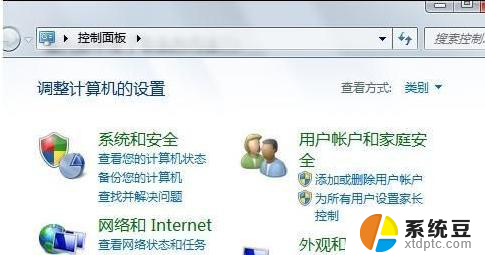
5.第五步,在接下来弹出的窗口中进行一系列设置。将语言栏,即输入法图标调出来,键盘和语言-->更改键盘-->语言栏-->停靠于任务栏
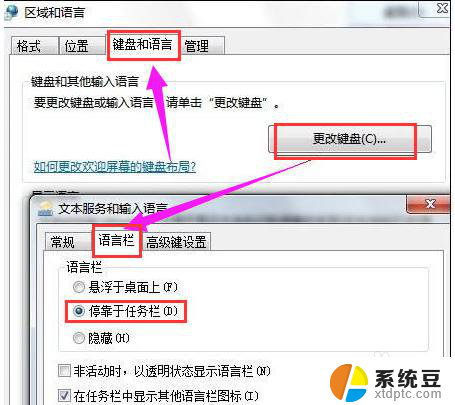
以上就是电脑开机没有输入法的全部内容,如果有任何疑问,请按照以上方法进行操作,希望这些方法能对大家有所帮助。